教你win7磁盘分区如何调整,IT技术
导读:IT技术IT技术 硬盘是我们电脑中主要的存储设备,将硬盘划分成不同的逻辑区域就是磁盘分区,有主分区、扩展分区和非DOS分区。下面,我就教大家在win7系统下如何调整磁盘分区,有学习电脑技术itsskin晶钻蜗牛霜知识。

硬盘是我们电脑中主要的存储设备,将硬盘划分成不同的逻辑区域就是磁盘分区,有主分区、扩展分区和非DOS分区。下面,我就教大家在win7系统下如何调整磁盘分区,有需要一起来了解一下吧
win7是微软开发的操作系统,很多朋友也使用win7很长一段时间了,系统运行越来越卡顿,检查一下发现C盘空间太小了,那么我们如何调整磁盘空间呢?今天,我就将调整win7磁盘分区的教程分享给大家
1、右击计算机,选择管理,

调整磁盘分区电脑图解1
2、接着点击左侧的磁盘管理
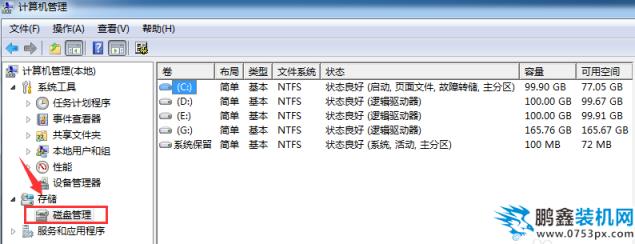
磁盘分区电脑图解2
3、进入到“磁盘管理”页面。

磁盘分区电脑图解3
4、我百度seo网站优化们右击磁盘选择选择“压缩卷”调整分区大小。

win7电脑图解4
5、输入需要压缩的空间,然后点击“压缩”。
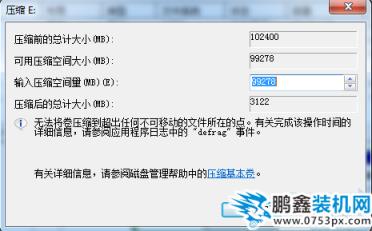
win7电脑图解5
6、完成由一个分区变成两个分区之后,需要把大的分区再进行小分区。先进行格式化,使之变为“可用空间”,然后右击,选择“新建简单卷”
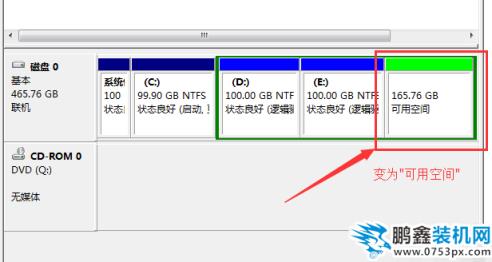
win7电脑图解6
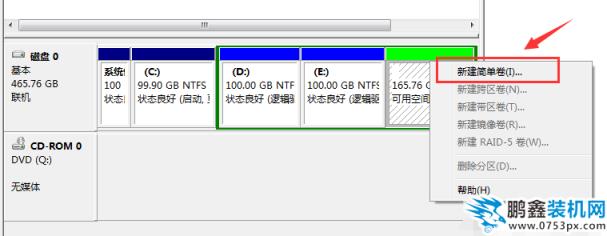
win7磁盘分区怎么调整电脑图解7
7、弹出新建卷向导,点击下一步
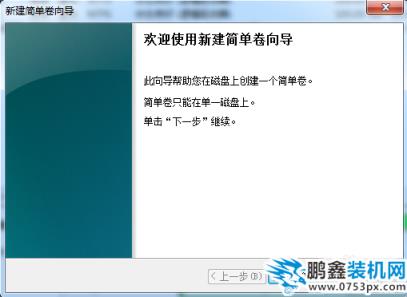
win7电脑图解8
8、进入到盘符选择,分配好以后点击下一步
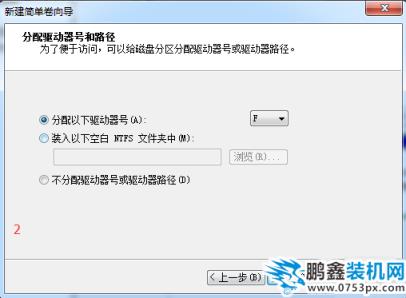
磁盘分区电脑图解9
9、选择格式化之后,点击“下一步”
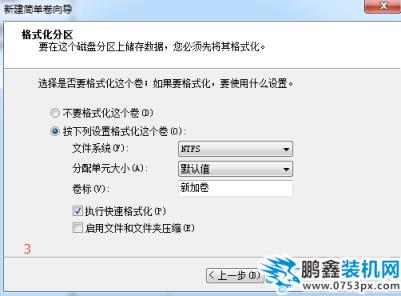
调整磁盘分区电脑图解10
网seo优化趋势10、点击“完成”。
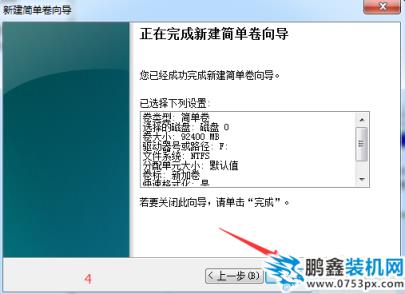
声明: 本文由我的SEOUC技术文章主页发布于:2023-06-26 ,文章教你win7磁盘分区如何调整,IT技术主要讲述教你,标签,IT技术网站建设源码以及服务器配置搭建相关技术文章。转载请保留链接: https://www.seouc.com/article/it_20584.html
















